Diegdami programą „Android“ įrenginyje galitetaip paprasta, kaip ieškoti jos „Google Play“ parduotuvėje ir spustelėti diegti arba įkelti iš telefono APK iš šono, tai visada įdiegia jas kaip vartotojo programas (dar vadinamas duomenų programomis). Kartais tam tikras programas reikia įdiegti kaip sistemos, o ne kaip vartotojo programas, kad būtų galima išnaudoti visą jų potencialą. Štai kur viskas pasidaro sudėtinga. Šiame vadove parodysime, kaip „Android“ įrenginyje galite įdiegti bet kurią „Android“ programą kaip sistemos programą.

„Android“ įrenginiuose įdiegtos programos gali būtiiš esmės priskiriamos sistemos arba vartotojo programoms pagal jų diegimo vietą. Naudotojo programos yra tik visos jūsų įprastos programų diegimo programos „Google Play Store“, „Amazon Appstore“ ar šalutinis įkėlimas. Jie patenka į „Android“ telefono / duomenų skyrių, kuris yra vidinės atminties dalis, skirta naudoti vartotojo duomenims ir programoms.
Sistemos programos iš esmės yra ateinančios programosiš anksto įdiegta su jūsų ROM. Įprastinėje „Android“ vartotojo aplinkoje vartotojas neturi rašymo prieigos prie / sistemos skaidinio, todėl tiesiogiai įdiegti ar pašalinti sistemos programas neįmanoma. Procesas nėra toks sunkus, kaip gali pasirodyti. Vis dėlto laimikis yra.
Norėdami įdiegti programą kaip sistemos programą„Android“ įrenginyje, jūsų įrenginys turi būti įsišaknijęs arba turi būti įdiegtas tinkintas atkūrimas (arba abu). Paprastai beveik visi, įdiegę pasirinktinį atkūrimą, naudojasi įsišaknijusiu ROM, taigi mes tiesiog naudosime metodą įsišaknijusiems telefonams.
Šakninės prieigos failų tvarkyklės metodas
Reikalavimai
- „Android“ įrenginys turi būti įsišaknijęs. Jei dar ne, peržiūrėkite mūsų „Android“ įsišaknijimo vadovą.
- Jūsų pasirinktas šakninės prieigos failų tvarkyklė. Tam tikslui naudosime ES File Explorer.
- Programos, kurią norite įdiegti kaip sistemos programą, APK failas. Jei programą įdėjote kaip įprasto vartotojo programą, nesijaudinkite; parodysime, kaip patraukti APK.
Procedūra
- „ES File Explorer“ konfigūravimas, norint gauti šakninio skaitymo / rašymo prieigą (reikalingas tik vieną kartą):
- Paleiskite „ES File Explorer“, paspauskite „Menu“ ir bakstelėkite „Nustatymai“.
- Nustatymuose įgalinkite žymimąjį laukelį „Iki šaknies“.
- Toliau nustatymuose įgalinkite žymimąjį laukelį „Šaknų tyrinėtojas“. Gausite įspėjimą, kurį turėtumėte patvirtinti.
- Tada gausite „Superuser“ leidimų užklausą, kurią turite leisti.
- Galiausiai įgalinkite „Mount File System“ patikrinimąlangelį ir paspauskite mygtuką „Atgal“, kad grįžtumėte į naršyklės sąsają. „ES File Explorer“ dabar sukonfigūruota veikti kaip pagrindinė naršyklė. Nereikia to daryti dar kartą tame pačiame įrenginyje dabar, nebent pašalinsite „ES File Explorer“, atliksite gamyklinius nustatymus arba įdėsite kitą ROM.
- Raskite jau įdiegtos įprastos programos APK (pereikite prie 3 veiksmo, jei jau turite APK):
- Pirmiausia įdiekite programą iš „Play Store“, jei to dar nepadarėte.
- Paleiskite „ES File Explorer“ ir eikite į / data / app. (Jei norite patekti į / pirmą, jums gali tekti paspausti grįžimo mygtuką.)
- Jei žinote programos piktogramą, galite lengvairasti čia. Jei jums kyla problemų ieškant programos čia dėl painių pavadinimų arba dėl to, kad įdiegta daugybė programų, tiesiog ieškokite programos „Google Play“ parduotuvėje žiniatinklio naršyklėje ir pažiūrėkite į jos „Play Store“ nuorodą. Failo pavadinimas iš esmės bus dalis po ? id = savo rinkos sąsajoje (ir prieš bet kokius kitus klausimus)pažymėti, kas gali būti arba nepasirodyti nuorodoje). Pavyzdžiui, „ES File Explorer“ rinkos nuoroda yra https://play.google.com/store/apps/details?id=com.estrongs.android.pop, o jos APK failas, esantis / data / app, yra com.estrongs. android.pop-1.apk.
- Jei jau turite failo APK, kurį turitejei norite įdiegti kaip sistemos programą, įsitikinkite, kad ją perkėlėte į savo įrenginio SD kortelę, jei to dar nepadarėte. Taip pat įsitikinkite, kad žinote kelią, kuriame nukopijavote jį į SD kortelę.
- Suradę reikiamą APK SDkortelę iš „ES File Explorer“, bakstelėkite ir palaikykite ant jos piktogramos, kol gausite meniu, ir bakstelėkite „Iškirpti“. Dabar ekrano apačioje turėtumėte pamatyti šiek tiek mėlynos rodyklės. (Vietoje „Iškirpti“ galite pasirinkti „Kopijuoti“, jei kopijuojate failą iš SD kortelės ir norite jį ten kopijuoti. Jei kopijuojate APK iš / duomenų / programos, visada naudokite „Iškirpti“.)

- Dabar paspauskite mygtuką „Atgal“, kol pasieksite / ir eikite į / sistema / programa /
- Bakstelėkite mažą rodyklę, kurią matote ekrano apačioje. Bus atidaryta sritis su nukopijuoto failo piktograma.
- Bakstelėkite failo piktogramą, ir ji bus perkelta į / system / app /.
- Dabar raskite programos piktogramą ten esančių failų sąraše ir palieskite ir palaikykite, kol gausite meniu.
- Slinkite žemyn meniu, kol pamatysite „Ypatybės“, ir bakstelėkite jį. Dabar pamatysite ypatybių dialogą.
- Bakstelėkite mygtuką „Keisti“ priešais leidimus, kad būtų parodytas leidimų dialogas.
- Įsitikinkite, kad pažymėta viskas, kas rodoma skiltyje „Perskaityta“, tik skiltyje „Rašyti“ pažymima tik „Vartotojas“, o skiltyje „Vykdyti“ niekas nėra pažymėta. Jūsų ekranas turėtų atrodyti taip:
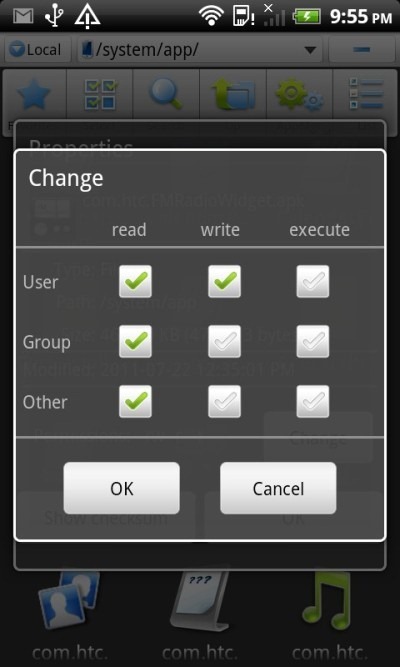
- Šiame ekrane bakstelėkite Gerai, o tada ekrane Ypatybės. Dabar jūsų programos leidimai nustatyti teisingai.
- Perkraukite įrenginį. Jūsų programa dabar paruošta naudoti kaip sistemos programą.
Terminalo emuliatoriaus metodas
Jei nenorite sukonfigūruoti ir naudoti tam skirtų failų naršyklės, o norėtumėte greitai duoti keletą komandų, kad atliktumėte darbą, mes jus aprūpiname.
Reikalavimai
- „Android“ įrenginys turi būti įsišaknijęs. Jei dar ne, peržiūrėkite mūsų „Android“ įsišaknijimo vadovą.
- „Android“ terminalo emuliatorius
- Montavimas / sistema (rw / ro)
- Programos, kurią norite įdiegti kaip sistemos programą, APK failas. Jei programą įdėjote kaip įprasto vartotojo programą, nesijaudinkite; parodysime, kaip patraukti APK.
Svarbu: Įsitikinkite, kad leidžiate bet kokias „SuperUser“ leidimo užklausas, kurias galite gauti atlikdami šiuos veiksmus.
Jei telefone įdiegėte programą kaip įprasto vartotojo programą:
- Paleiskite „kalno / sistemos („ rw / ro) “programą telefone.
- Norėdami pritvirtinti savo / sistemos skaidinį kaip rašomą, palieskite „Mount r / w“.
- Žiniatinklio naršyklėje (bet kuriame įrenginyje) ieškokite programos „Google Play“ parduotuvėje ir atidarykite jos „Google Play“ parduotuvės tinklalapį.
- Norėdami pamatyti eilutę, kuri prasideda, žiūrėkite programos „Google Play“ parduotuvės nuorodą ? id = ir baigiasi prieš bet kokį kitą klaustukąsaitas. Tai bus APK vardo jūsų telefone dalis. Pavyzdžiui, „ES File Explorer“ rinkos nuoroda yra https://play.google.com/store/apps/details?id=com.estrongs.android.pop, o jos APK failas, esantis / data / app, yra com.estrongs. android.pop-1.apk. Jei nuorodoje po tokiu pavadinimu matote kitą klaustuką, nekreipkite dėmesio į viską po to.
- Paleiskite „Android“ terminalo emuliatorių ir po vieną įveskite šias komandas:
su cd /data/app/
- Dabar įveskite šią komandą, būtinai pakeisdami„Failo_pavadinimas_dalas_čia“ su daliniu programos failo pavadinimu, kurį sužinojote iš B veiksme pateiktos nuorodos. Pabaigoje nepamirškite žvaigždutės (*).
ls file_name_part_comes_here*
Jei pateiktume pavyzdį iš B žingsnio, komanda būtų
ls com.estrongs.android.pop*
- Kaip atliksite komandą D žingsnyje, jūs tai padarysitepamatyti visą programos failo pavadinimą. Mūsų pavyzdžiu rezultatas būtų com.estrongs.android.pop-1.apk. Paprastai tai tas pats dalinis programos pavadinimas, kurį gavome iš B veiksmo nuorodos, po kurios eina brūkšnelis (-), skaičius (paprastai, bet ne visada 1) ir .apk plėtinys. Viola, mes nustatėme reikiamo APK failo pavadinimą.
- Dabar įveskite šią komandą, pakeisdami „full_file_name_sequ_here“ visu failo pavadinimu su plėtiniu:
mv full_file_name_comes_here.apk /system/app/full_file_name_comes_here.apk
Mūsų pavyzdžiu būtų komanda
mv com.estrongs.android.pop-1.apk /system/app/com.estrongs.android.pop-1.apk
- Jūsų programa buvo perkelta į sistemos skaidinį, todėl ji tapo sistemos programa iš vartotojo programos. Dabar galite uždaryti terminalo emuliatoriaus langą ir iš naujo paleisti įrenginį, kad pakeitimai įsigaliotų.
Jei jūsų kompiuteryje yra failo APK:
- Nukopijuokite APK į telefono sd kortelę iš savo kompiuterio.
- Telefone paleiskite „Android“ terminalo emuliatorių.
- Įveskite šias komandas, pakeisdami failo_pavadinimas_įvardymą visu APK failo pavadinimu, įskaitant plėtinį:
cp /sdcard/file_name_comes_here /system/app/file_name_comes_here.apk chmod 644 /system/app/file_name_comes_here.apk
Pvz., Jei failo vardas yra FileManager.apk, komandos bus tokios:
cp /sdcard/FileManager.apk /system/app/FileManager.apk chmod 644 /system/app/FileManager.apk
Ir viskas! Tiesiog paleiskite telefoną dabar, kad pakeitimai įsigaliotų.
ADB metodas
Reikalavimai
- „Android“ įrenginys turi būti įsišaknijęs. Jei dar ne, peržiūrėkite mūsų „Android“ įsišaknijimo vadovą.
- ADB įdiegta ir sukonfigūruota jūsų kompiuteryje. Norėdami sužinoti apie visą metodą, skaitykite mūsų vadove.
- Programos, kurią norite įdiegti kaip sistemos programą, APK failas. Jei programą įdėjote kaip įprasto vartotojo programą, nesijaudinkite; parodysime, kaip patraukti APK.
Procedūra
Jei telefone įdiegėte programą kaip įprasto vartotojo programą:
- Savo kompiuteryje žiniatinklio naršyklėje ieškokite programos „Google Play“ parduotuvėje ir atidarykite jos „Google Play“ parduotuvės puslapį.
- Norėdami pamatyti eilutę, kuri prasideda, žiūrėkite programos „Google Play“ parduotuvės nuorodą ? id = ir baigiasi prieš bet kokį kitą klaustukąsaitas. Tai bus APK vardo jūsų telefone dalis. Pavyzdžiui, „ES File Explorer“ rinkos nuoroda yra https://play.google.com/store/apps/details?id=com.estrongs.android.pop, o jos APK failas, esantis / data / app, yra com.estrongs. android.pop-1.apk. Jei nuorodoje po tokiu pavadinimu matote kitą klaustuką, nekreipkite dėmesio į viską po to.
- Paleiskite komandų eilutės langą ir po vieną įveskite šias komandas:
adb remount adb shell su cd /data/app/
- Dabar įveskite šią komandą, būtinai pakeisdami„Failo_pavadinimas_dalas_čia“ su daliniu programos failo pavadinimu, kurį sužinojote iš B veiksme pateiktos nuorodos. Pabaigoje nepamirškite žvaigždutės (*).
ls file_name_part_comes_here*
Jei pateiktume pavyzdį iš B žingsnio, komanda būtų
ls com.estrongs.android.pop*
- Kaip atliksite komandą D žingsnyje, jūs tai padarysitepamatyti visą programos failo pavadinimą. Mūsų pavyzdžiu rezultatas būtų com.estrongs.android.pop-1.apk. Paprastai tai tas pats dalinis programos pavadinimas, kurį gavome iš B veiksmo nuorodos, po kurios eina brūkšnelis (-), skaičius (paprastai, bet ne visada 1) ir .apk plėtinys. Viola, mes nustatėme reikiamo APK failo pavadinimą.
- Dabar įveskite šią komandą, pakeisdami „full_file_name_sequ_here“ visu failo pavadinimu su plėtiniu:
mv full_file_name_comes_here.apk /system/app/full_file_name_comes_here.apk exit exit adb reboot
Mūsų pavyzdžiu būtų komanda
mv com.estrongs.android.pop-1.apk /system/app/com.estrongs.android.pop-1.apk
Ir viskas baigta.
- Jūsų programa buvo perkelta į sistemos skaidinį, todėl ji tapo sistemos programa iš vartotojo programos. Dabar galite uždaryti komandų eilutės langą. Dabar telefonas bus paleistas iš naujo, kad pakeitimai įsigaliotų.
Jei jūsų kompiuteryje yra failo APK:
- Atidarykite komandų eilutės langą ir eikite į APK failo vietą kompiuteryje.
- Įveskite šias komandas, pakeisdami failo_pavadinimas_įvardymą visu APK failo pavadinimu, įskaitant plėtinį:
adb remount adb push file_name_comes.apk_here /system/app/ adb shell chmod 644 /system/app/file_name_comes_here.apk adb reboot
Pvz., Jei failo vardas yra FileManager.apk, komandos bus tokios:
adb push FileManager.apk /system/app/ adb shell chmod 644 /system/app/FileManager.apk
Ir viskas!
Jūsų telefonas bus paleistas iš naujo, o jūsų programa bus paruošta naudoti kaip sistemos programą.
Nešaknytų įrenginių su įdiegtu pasirinktiniu atkūrimu metodas
Jei turite pasirinktinį atkūrimą ir dar neįsišaknijote savo telefone, jau žinote, ką darote, ir žinote, kad tereikia mirksėti programų, kurias turite įdiegti kaip sistemos programas, ZIP failą.













Komentarai